Gjelder:
- Revu 20
- Revu 2019
Batch Link®-funksjonen oppretter automatisk hyperkoblinger for en PDF-gruppe, som når du jobber med et sett med flere tegninger eller detaljer på tegneark. Du kan spesifisere kriteriene som brukes for å opprette disse hyperkoblingene eller automatisere prosessen med filnavn, sideetiketter eller AutoMark-funksjonen.
- Opprette en navigasjonlenke på tittelblokken din som sender deg til arkindeksen.
- Legge til Studio-prosjektfiler i Batch Link-veiviseren.
Finn ut hvordan du tar batch-kobling til neste nivå med disse tipsene!
Bruk Batch Link til å opprette en hjem-knapp fra tittelblokken
Hvis filsettet du vil bruke Batch Link for inneholder en tittelblokk, kan du bruke den til å opprette en navigasjonskobling som sender deg tilbake til arkindeksen, på samme måte som en hjem-knapp. Alt du må gjøre er å skifte ut søkeordet som genereres i Batch Link-veiviseren (vanligvis arknummeret) for prosjektnummeret ditt. Hvis du ikke har et prosjektnummer, kan du bruke en tekststreng du finner på tittelblokken til hver side.
Velg først PDF-filene dine for Batch Link
- Gå til Batch > Link
> Ny. Batch Link-veiviseren åpnes.
- Legg til PDF-filene som skal behandles.
- Velg Neste. Den andre siden av Batch Link-veiviseren åpnes.
- Velg alternativet Sideområde og klikk så på Velg for å generere en liste med søkeord.
Definer så et område i PDF-filen og generer søkeord
- Klikk og dra for å definerer et område i PDF-filen. Når området er definert, vil AutoMark-dialogboksen vises. Velg OK når du er ferdig.
- Når riktig arknummer vises ved siden av søkeordet i Forhåndsvisning for skanning-delen, klikker du på Generer. Administrer koblinger-listen fylles ut automatisk.
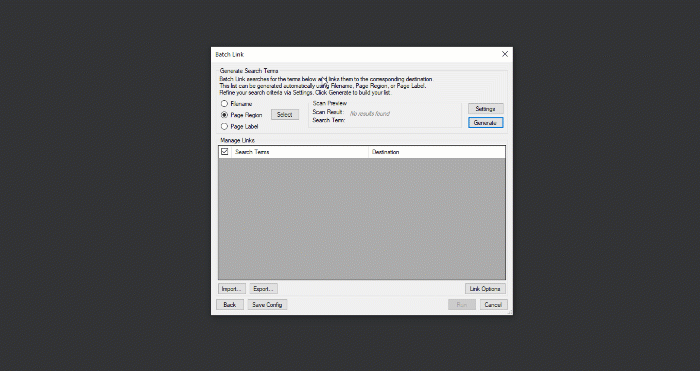
Se til slutt gjennom søkeordene og rediger målet
- Se gjennom den genererte listen med søkeord for å sikre at de samsvarer med det riktige målet.
- Endre søkeord for prosjektnummeret ditt (eller enhver tekststreng fra tittelblokken).
- Velg OK, og så Kjør.
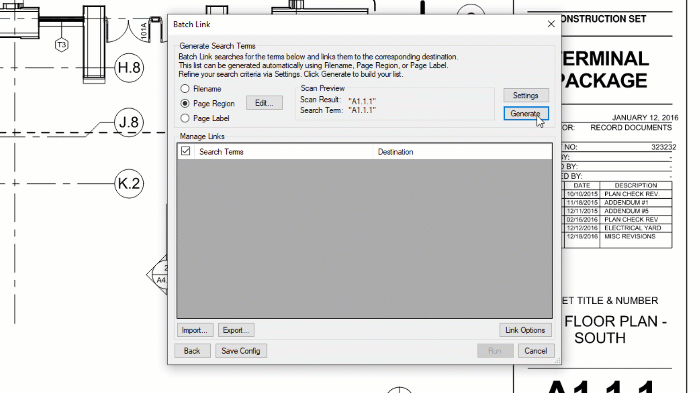
Nå har du en kobling på tittelblokken din som sender deg tilbake til arkindeksen.
Slik aktiverer du Studio-prosjektfiler for Batch Link
Har du hatt lust til å bruke Batch Link til Studio-prosjektene dine? Du kan gjøre dette ved å justere Studio-innstillingene dine.
Slik aktiverer du Studio-prosjektfiler for Batch Link:
- Gå til Revu > Innstillinger
(Ctrl+K).
- Velg Studio og Alternativer i sidepanelet.
- Fjern avmerkingen i avmerkingsboksen Åpne og lagre filer til Studio kun fra verktøylinjen.
- Åpne prosjektfilen.
- Gå til Batch > Link
> Ny.
- Velg Legg til filer og legg til prosjektfilene dine.
Du kan nå legge til prosjektfilene dine i Batch Link-veiviseren.
Revu 2019
Revu 20
Fremgangsmåte
Tegningshåndtering
